文章詳情頁
電腦美容利器:Windows美化大師
瀏覽:63日期:2023-05-24 08:10:01
您是否厭倦了自己的Windows一成不變的臉?是否對別人的電腦美觀精巧的界面羨慕不已?是否也想讓自己的Windows也靚起來,那么還猶豫什么呢?跟我一起來吧!先到http://www.lefsoft.com 下載一款名為“Windows美化大師”的軟件,使用該軟件可以非常輕松的讓您的Windows從此更漂亮、更個性化!一、安裝“Windows美化大師”雙擊“Windows美化大師”安裝文件圖標(如果下載到的是壓縮包,解壓縮后即可得到該文件),按默認安裝向導,就可以很輕松地安裝并運行該軟件。二、認識“Windows美化大師”主窗口“Windows美化大師”會自動彈出如圖1所示的主窗口。 該窗口的界面十分美觀大方,而且每種功能都有明確的名稱和提示。在操作的時候,只要單擊每個功能按鈕邊上的文字標題,即可進入相應的設置。(這一點和普通的軟件有點不太一樣,一般的軟件都是操作按鈕)三、使用“Windows美化大師”1、更換外觀風格單擊“外觀風格”,初次使用的時候會彈出如圖2所示的“配置系統”窗口。單擊“開始”按鈕,開始配置。配置成功后,會彈出窗口要求重新啟動。單擊“確定”按鈕重新啟動系統后,再啟動“Windows美化大師”,并單擊“外觀風格”,會彈出如圖3所示的窗口。在該窗口中,已列出六種外觀風格主題,同時也有相應的效果預覽。如果要應用某種外觀,則在該某個主題的外觀預覽圖上雙擊即可更換外觀風格;或者單擊列表中的預覽圖象選中一個外觀風格主題,然后點擊“應用”按鈕也可以更換外觀風格。如果您選擇了一個帶有壁紙的外觀風格,那么在應用此外觀風格時,Windows美化大師會彈出的“警告”框,詢問您是否應用其中包含的壁紙,如果要應用該壁紙就按確定,如果不應用就按取消。(推薦您選擇“確定”應用此壁紙,這樣會使您的Windows更美觀協調)這里我們以第一個為例,應用該外觀后的效果如圖4所示。
該窗口的界面十分美觀大方,而且每種功能都有明確的名稱和提示。在操作的時候,只要單擊每個功能按鈕邊上的文字標題,即可進入相應的設置。(這一點和普通的軟件有點不太一樣,一般的軟件都是操作按鈕)三、使用“Windows美化大師”1、更換外觀風格單擊“外觀風格”,初次使用的時候會彈出如圖2所示的“配置系統”窗口。單擊“開始”按鈕,開始配置。配置成功后,會彈出窗口要求重新啟動。單擊“確定”按鈕重新啟動系統后,再啟動“Windows美化大師”,并單擊“外觀風格”,會彈出如圖3所示的窗口。在該窗口中,已列出六種外觀風格主題,同時也有相應的效果預覽。如果要應用某種外觀,則在該某個主題的外觀預覽圖上雙擊即可更換外觀風格;或者單擊列表中的預覽圖象選中一個外觀風格主題,然后點擊“應用”按鈕也可以更換外觀風格。如果您選擇了一個帶有壁紙的外觀風格,那么在應用此外觀風格時,Windows美化大師會彈出的“警告”框,詢問您是否應用其中包含的壁紙,如果要應用該壁紙就按確定,如果不應用就按取消。(推薦您選擇“確定”應用此壁紙,這樣會使您的Windows更美觀協調)這里我們以第一個為例,應用該外觀后的效果如圖4所示。
 該窗口的界面十分美觀大方,而且每種功能都有明確的名稱和提示。在操作的時候,只要單擊每個功能按鈕邊上的文字標題,即可進入相應的設置。(這一點和普通的軟件有點不太一樣,一般的軟件都是操作按鈕)三、使用“Windows美化大師”1、更換外觀風格單擊“外觀風格”,初次使用的時候會彈出如圖2所示的“配置系統”窗口。單擊“開始”按鈕,開始配置。配置成功后,會彈出窗口要求重新啟動。單擊“確定”按鈕重新啟動系統后,再啟動“Windows美化大師”,并單擊“外觀風格”,會彈出如圖3所示的窗口。在該窗口中,已列出六種外觀風格主題,同時也有相應的效果預覽。如果要應用某種外觀,則在該某個主題的外觀預覽圖上雙擊即可更換外觀風格;或者單擊列表中的預覽圖象選中一個外觀風格主題,然后點擊“應用”按鈕也可以更換外觀風格。如果您選擇了一個帶有壁紙的外觀風格,那么在應用此外觀風格時,Windows美化大師會彈出的“警告”框,詢問您是否應用其中包含的壁紙,如果要應用該壁紙就按確定,如果不應用就按取消。(推薦您選擇“確定”應用此壁紙,這樣會使您的Windows更美觀協調)這里我們以第一個為例,應用該外觀后的效果如圖4所示。
該窗口的界面十分美觀大方,而且每種功能都有明確的名稱和提示。在操作的時候,只要單擊每個功能按鈕邊上的文字標題,即可進入相應的設置。(這一點和普通的軟件有點不太一樣,一般的軟件都是操作按鈕)三、使用“Windows美化大師”1、更換外觀風格單擊“外觀風格”,初次使用的時候會彈出如圖2所示的“配置系統”窗口。單擊“開始”按鈕,開始配置。配置成功后,會彈出窗口要求重新啟動。單擊“確定”按鈕重新啟動系統后,再啟動“Windows美化大師”,并單擊“外觀風格”,會彈出如圖3所示的窗口。在該窗口中,已列出六種外觀風格主題,同時也有相應的效果預覽。如果要應用某種外觀,則在該某個主題的外觀預覽圖上雙擊即可更換外觀風格;或者單擊列表中的預覽圖象選中一個外觀風格主題,然后點擊“應用”按鈕也可以更換外觀風格。如果您選擇了一個帶有壁紙的外觀風格,那么在應用此外觀風格時,Windows美化大師會彈出的“警告”框,詢問您是否應用其中包含的壁紙,如果要應用該壁紙就按確定,如果不應用就按取消。(推薦您選擇“確定”應用此壁紙,這樣會使您的Windows更美觀協調)這里我們以第一個為例,應用該外觀后的效果如圖4所示。 標簽:
Windows系統
相關文章:
排行榜
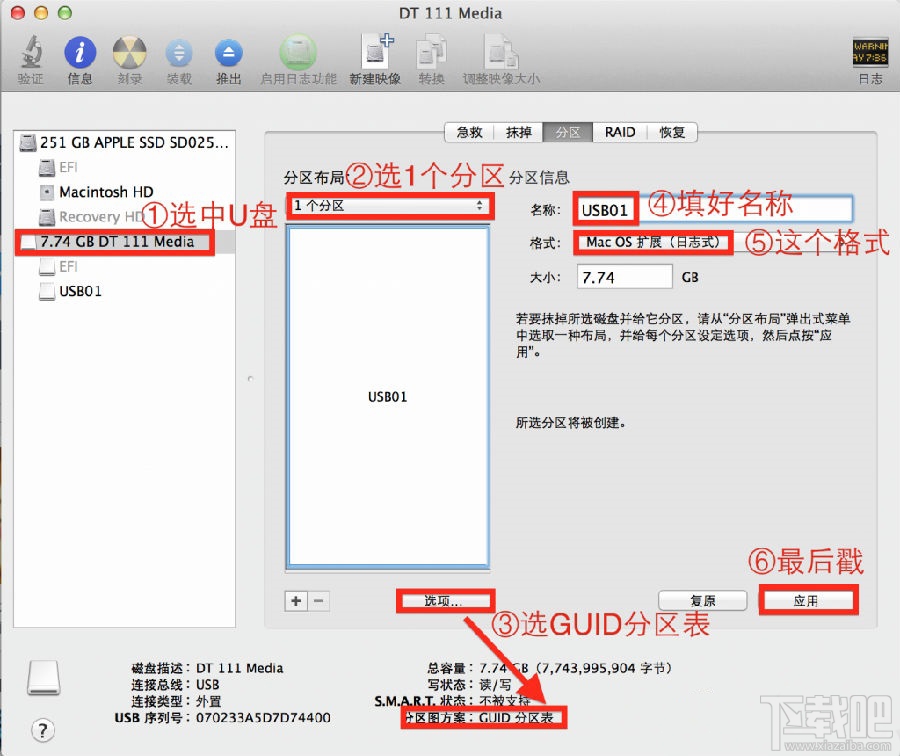
 網公網安備
網公網安備